
Читайте также:
|
Создавать и изменять стили можно двумя способами:
1. Определением (переопределением) стиля
o Придайте фрагменту текста необходимый вид
o Откройте экспресс-галерею стилей и щелкните кнопкой мыши "Сохранить выделенный фрагмент как новый экспресс-стиль" (при изменении стиля - "Обновить стиль в соответствии с выделенным фрагментом)
o В появившемся окне введите имя нового стиля и нажмите ОК
2. Созданием (изменением) его параметров
o Откройте окно "Стили"
o Нажмите кнопку "Создать стиль" (две буквы А)
o В появившемся окне "Создание стиля" настройте все необходимые параметры форматирования (при изменении стиля, соответственно "Изменение стиля")
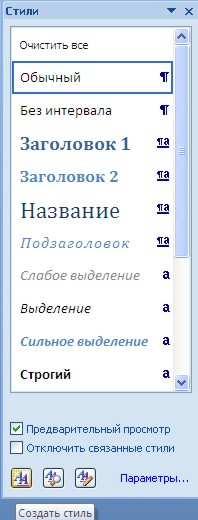

Для облегчения работы со стилями в Ворде существует специальный механизм - инспектор стилей, который позволяет отслеживать используемые в документе стили абзаца и текста. Для вызова инспектора стилей служит кнопка с изображением буквы "А" и увеличительного стекла (см. левый верхний рисунок).
Для более тонких настроек стилей служит кнопка "Управление стилями" (самая правая кнопка на верхнем рисунке с изображением буквы "А" и карандаша).
Следует сказать, что подавляющее большинство пользователей Word такими тонкими настройками стилей практически не пользуются.
Для лучшего понимания и запоминания теоретического материала попробуйте самостоятельно создать/изменить/удалить свой стиль, а также отформатировать документ с помощью экспресс-стилей.
На следующем занятии рассмотрим применение списков - очень удобного средства форматирования. Из своей практики знаю, что многие не умеют ими пользоваться.
Дата добавления: 2015-08-18; просмотров: 61 | Нарушение авторских прав
| <== предыдущая страница | | | следующая страница ==> |
| Общий список стилей Word 2007 | | | Работа со списками Word 2007 |